कार्य की समय सीमा और सफलता सीधे आपकी टाइपिंग गति पर निर्भर करती है, साथ ही कुछ सॉफ़्टवेयर फ़ंक्शंस का ज्ञान जो टेक्स्ट दस्तावेज़ों पर काम को गति दे सकता है, जैसे सभी पैराग्राफ को हटाना।
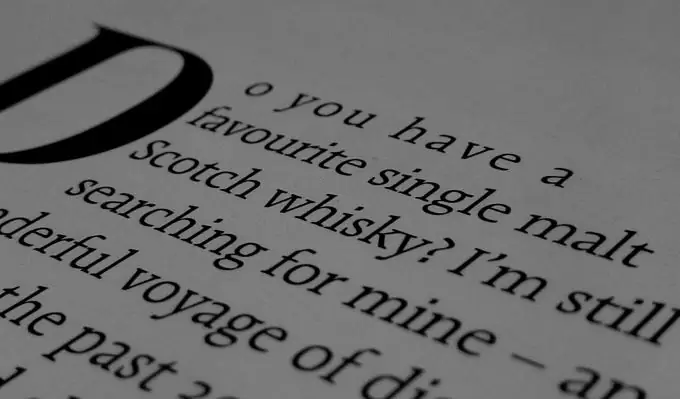
ज़रूरी
अनुभाग "संपादित करें", "हटाएं" कुंजी।
निर्देश
चरण 1
अपने दस्तावेज़ को टेक्स्ट एडिटर में खोलें। बिल्कुल कोई भी करेगा - "नोटपैड", "वर्डपैड", "माइक्रोसॉफ्ट वर्ड", "प्रकाशक", "एबीवर्ड" और अन्य। अपने इच्छित पाठ का पृष्ठ ढूंढें जिसमें वे अनुच्छेद हों जिन्हें आप हटाना चाहते हैं।
चरण 2
माउस कर्सर को उस टेक्स्ट के स्थान पर रखें जहाँ से आप पैराग्राफ हटाना चाहते हैं। बाईं माउस बटन दबाएं और उनका चयन करें। इसके बाद, माउस कर्सर को चयनित क्षेत्र में किसी भी स्थान पर ले जाएँ।
चरण 3
अनावश्यक अनुच्छेदों को अलविदा कहने के लिए, राइट-क्लिक करें। दिखाई देने वाली सूची में, "हटाएं" पर क्लिक करें, या बस टेक्स्ट एडिटर पर क्लिक करें, सभी चयनित पैराग्राफ हटा देगा।
चरण 4
यदि आप इस प्रश्न में रुचि रखते हैं कि संपूर्ण दस्तावेज़ के सभी अनुच्छेदों को कैसे हटाया जाए, तो "संपादित करें" टैब पर जाएं। यह शीर्ष मेनू बार पर है। फिर "सभी का चयन करें" चुनें और "हटाएं" पर क्लिक करें।







